win10怎么创建自己的还原点
win10系统还原点创建指南:轻松备份系统状态,避免数据丢失!很多Win10用户都遇到过系统问题,系统还原功能能帮您解决难题,但担心还原前未
win10系统还原点创建指南:轻松备份系统状态,避免数据丢失!
很多Win10用户都遇到过系统问题,系统还原功能能帮您解决难题,但担心还原前未备份重要数据?别担心,创建系统还原点即可轻松备份当前系统状态。本文将详细指导您如何一步步创建Win10系统还原点。
第一步:打开系统属性
右键点击“此电脑”,选择“属性”。

第二步:进入系统保护设置
在左侧菜单中,点击“系统保护”。
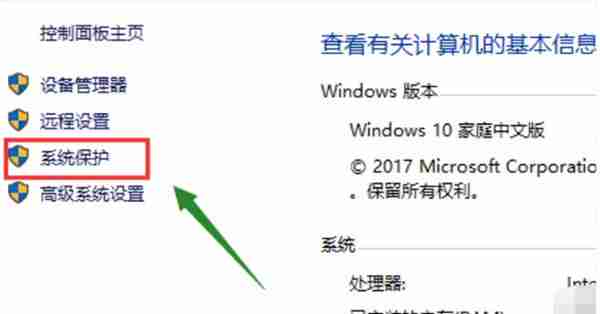
第三步:启用系统保护
在“系统保护”窗口中,选择您的系统盘(通常是C盘),点击“配置”。 确保“在该驱动器上启用系统保护”已勾选,然后点击“应用”和“确定”。
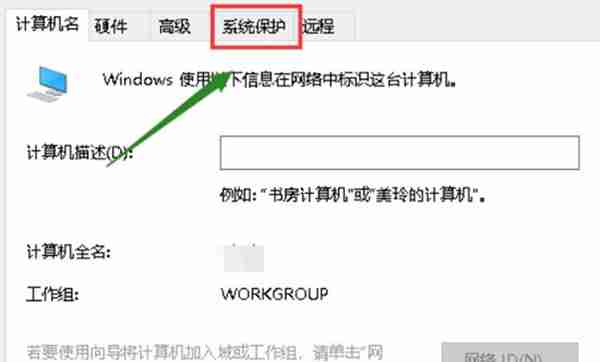
第四步:创建还原点
回到“系统保护”窗口,选择您的系统盘,点击“创建”。
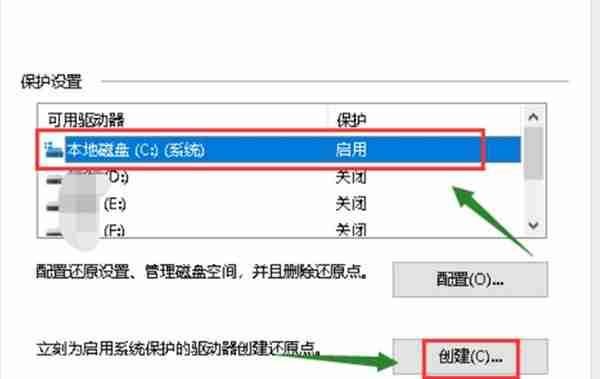
第五步:命名还原点
输入一个简短易懂的还原点名称(例如:2024年10月27日),点击“创建”。系统将自动创建还原点。
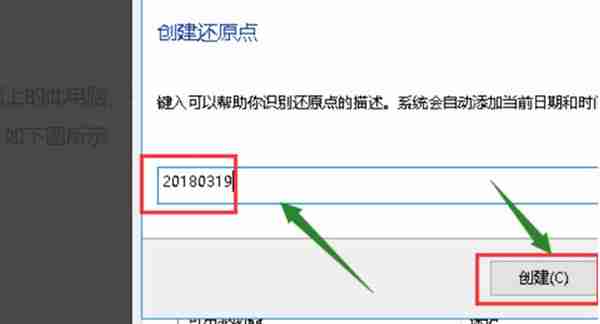
总结:
通过以上步骤,您已成功创建Win10系统还原点。 当系统出现问题时,您可以使用该还原点将系统恢复到创建还原点时的状态,从而保护您的重要数据。 请定期创建还原点,以确保您的系统安全稳定。
菜鸟下载发布此文仅为传递信息,不代表菜鸟下载认同其观点或证实其描述。
相关文章
更多>>热门游戏
更多>>热点资讯
更多>>热门排行
更多>>- 类似明星攻略的手游排行榜下载-有哪些好玩的类似明星攻略的手机游戏排行榜
- 多种热门耐玩的梦幻传奇破解版游戏下载排行榜-梦幻传奇破解版下载大全
- 类似御梦西游的游戏排行榜_有哪些类似御梦西游的游戏
- 弥罗天帝ios手游排行榜-弥罗天帝手游大全-有什么类似弥罗天帝的手游
- 热血盛世ios手游排行榜-热血盛世手游大全-有什么类似热血盛世的手游
- 类似龙战于野的手游排行榜下载-有哪些好玩的类似龙战于野的手机游戏排行榜
- 蓬莱绘卷手游排行榜-蓬莱绘卷手游下载-蓬莱绘卷游戏版本大全
- 猎手之王手游排行-猎手之王免费版/单机版/破解版-猎手之王版本大全
- 梦回西游游戏版本排行榜-梦回西游游戏合集-2023梦回西游游戏版本推荐
- 类似边缘逐梦的手游排行榜下载-有哪些好玩的类似边缘逐梦的手机游戏排行榜
- 雪域传奇最新排行榜-雪域传奇手游免费版下载-雪域传奇免费破解版下载
- 多种热门耐玩的邪域战灵破解版游戏下载排行榜-邪域战灵破解版下载大全
























